
ポッドキャストの聞き方を少し詳しく説明
以前、ラジオとラジオクラウドとポッドキャストの聞き方についてざっくり説明したのですが今回はポッドキャストの聞き方を少し詳しく説明します。
↓以前、書いた内容(最後にそれぞれの特徴をまとめています)
ポッドキャストとは聞くコンテンツ。
無料で聞くことができます。
気になる番組を探して再生ボタンを押せばすぐ聞けますし、気になるエピソードはダウンロードしておけばオフラインで聞くこともできます。
ポッドキャストはラジオ好きにもそうではない人にもオススメです。
ポッドキャスの聞き方で主流そうな3つを取り上げます。
Apple Podcast
iPhoneであれば初めからインストールされているApple Podcastで聞くことができます。パソコンの場合はiTunesで聞くことができます。

ない場合はApp StoreからApple Podcastのアプリをインストールしたら聞くことができます。
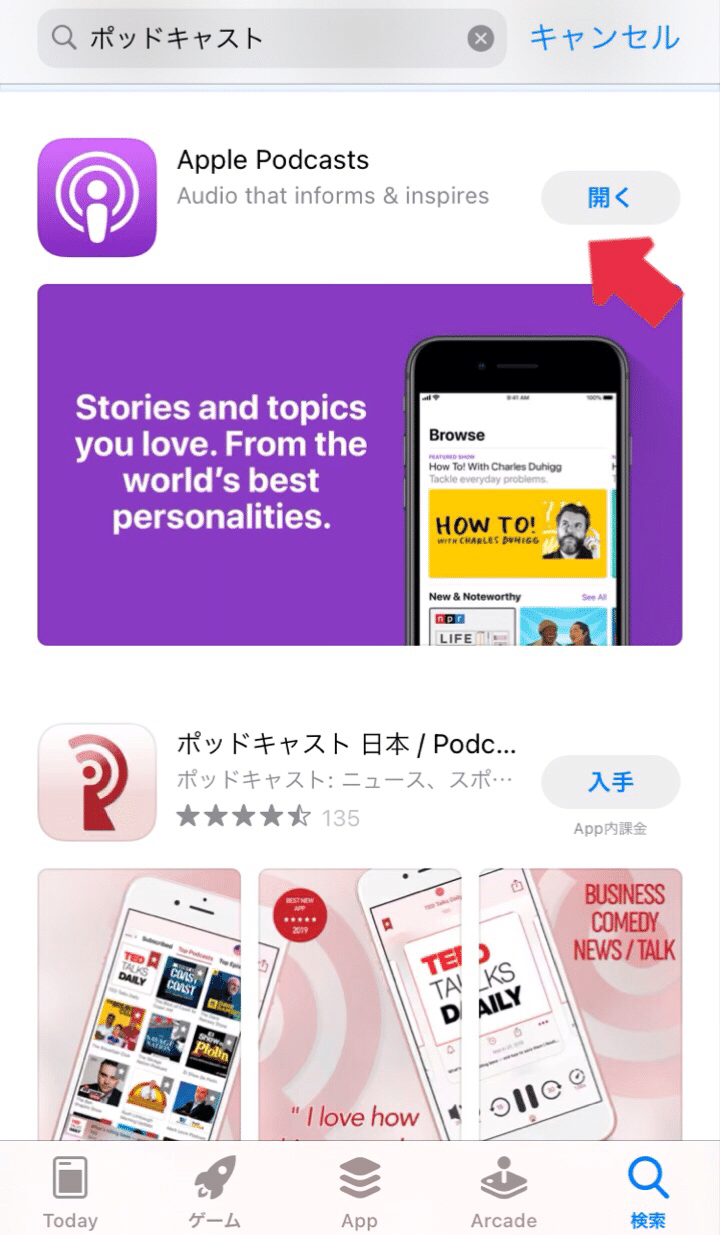
「見つける」で、気になる番組を見つけたり、

ランキングを確認できたり、
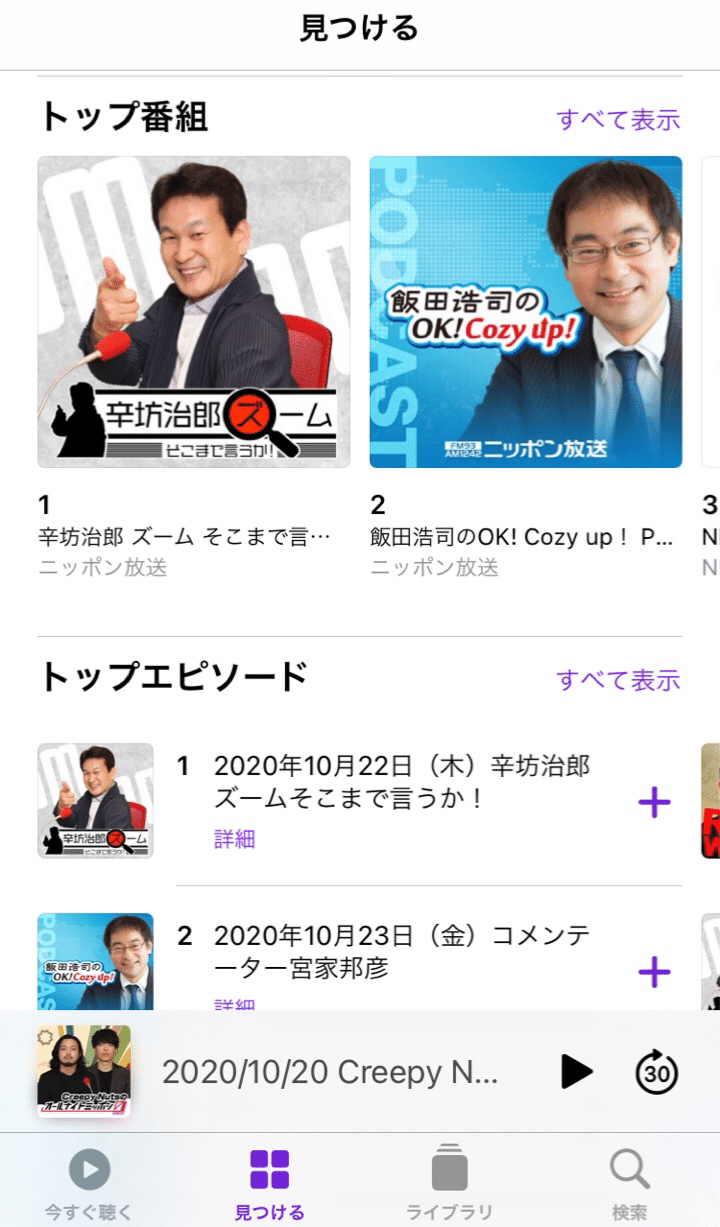
カテゴリごとにもランキングを確認できます。
(上の画像で「すべて表示」を押して、下の画像で「すべてのカテゴリ」を押してカテゴリを選択。)



「検索」から検索もできます。


登録しておくと「今すぐ聴く」に表示されたり、

ダウンロードできたり、

並び替えができたり、

早送り早戻しできたり再生速度(0.5刻みで0.5〜2.0)を変えたりできます。

エピソードを長押しすると、再生済みや未再生に変更できたりダウンロードを削除できたりします。

Apple Podcastは気になる番組を登録しておけば新しいエピソードが追加された時の確認やダウンロードも簡単で、再生済みなのかどうかの確認もできて、新しい番組を見つけやすいです。番組を表示するとレビューを見られたり、関連する番組を確認できたりもします。
唯一残念に思うのが並び替えがタイトルと追加日の2種類のみなところで、それ以外はとても使い勝手がよく便利なのでナンバーワンのポッドキャストアプリだと個人的に思います。
後ほど紹介する2つのアプリだとスリープタイマーがついていますが、Apple Podcastにはありません。
しかし、iPhoneの時計のタイマーで「タイマー終了時」を「再生停止」にするとスリープタイマー機能が使えます。(使うアプリに関わらずスリープタイマーが使えるので、動画再生アプリとかを見る時にも便利。)
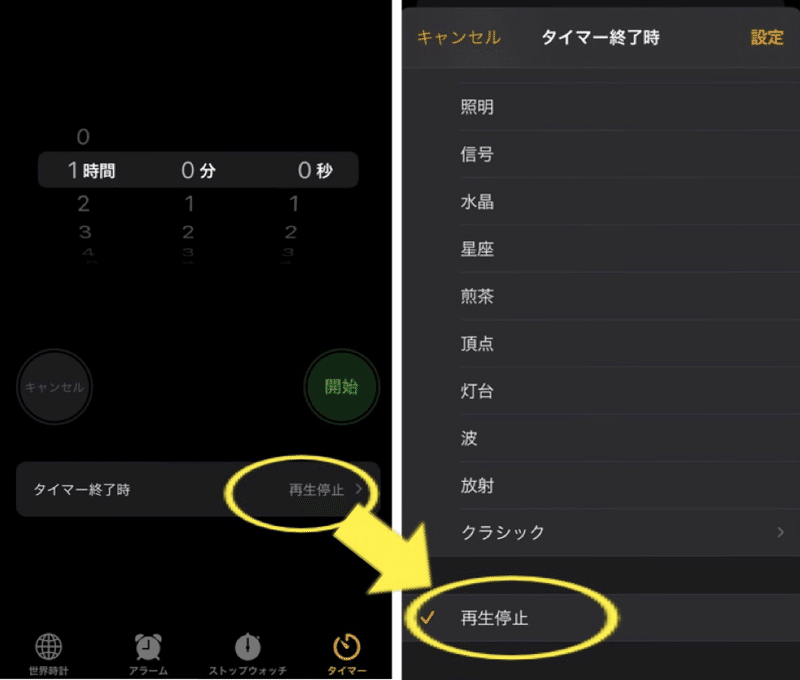
Spotifyのポッドキャスト
サブスクリプションサービスのSpotify。アカウント登録が必要です。
Spotifyをフリープラン(無料)で利用する場合、音楽だとシャッフル再生のみの可能だったりスキップ回数に制限があったりしますが、ポッドキャストだと特に制限なく自由に聞きたいエピソードを選んだり、ダウンロードできたりします。スマートフォンでもパソコンでもSpotifyのアプリがあれば聞くことができます。
「Search」でジャンルの中から「ポッドキャスト」を開いて、

気になる番組を見つけたり、

カテゴリーごとにも見つけたり、

「Search」から検索することがでます。

番組をフォローすると、

My Libraryの「ポッドキャスト」で確認できたりします。
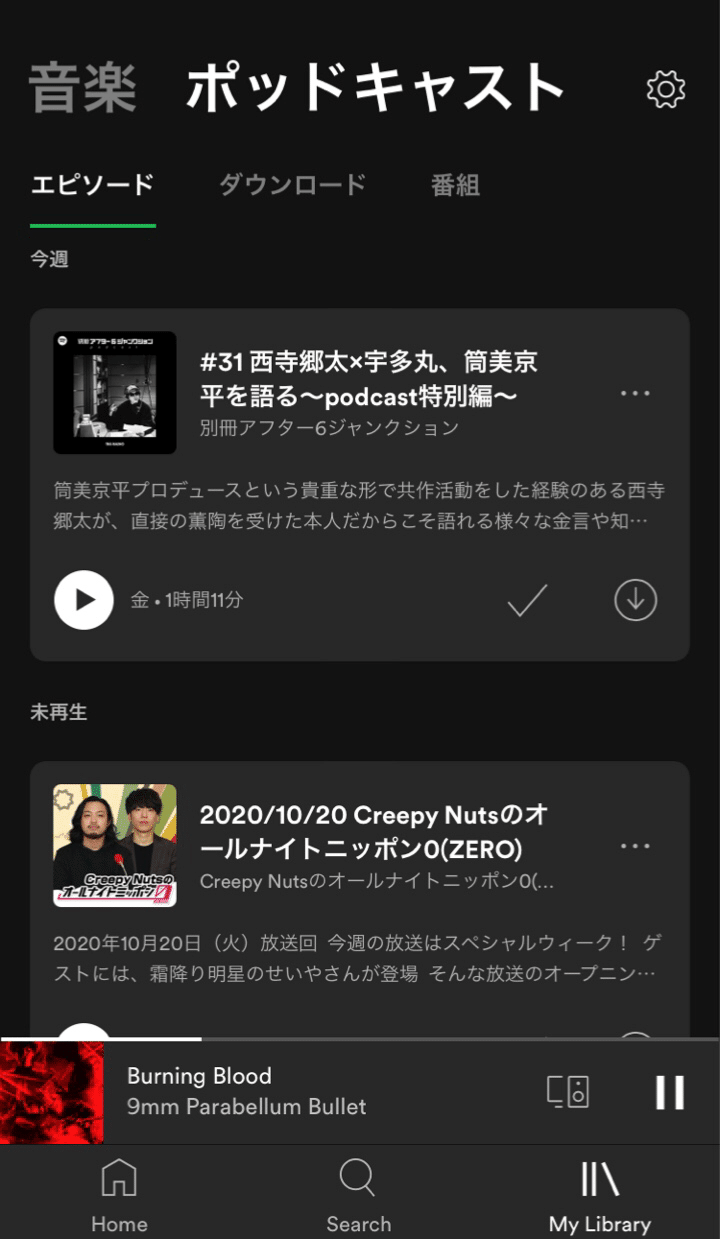
ダウンロードしたり再生済みや未再生にすることもできます。

エピソードの並び替えはできませんが、エピソードはダウンロードした順番で再生できます。

15秒刻みで早送り早戻しができたり、

再生速度(0.5〜3.0)を変えたり、

スリープタイマーが使えたりします。(エピソード終了時にスリープにできるのは便利。)

Spotifyのポッドキャストは再生した番組をもとにオススメしてくれる機能があったり、Spotify限定のポッドキャストもあったりするのが特徴です。(Spotify限定のヒプノシスマイクのポッドキャストやSpotify限定の別冊アフター6ジャンクション、Spotify限定の聴くコントなどがあったりします。)
ポッドキャストを聞いていると「Home」にオススメ番組が表示されることもありますが、基本的に「Search」でジャンルの中から「ポッドキャスト」を開いて探したり、My Libraryを押して「ポッドキャスト」に切り替えることでポッドキャストの更新状況が確認できたりなので、ポッドキャストに特化して聞くには少し不便だと思います。なので、音楽も楽しみつつポッドキャストも楽しみたいという人にオススメかなと思います。
Google Podcasts
スマートフォンやパソコンでGoogleを開くことができればアカウントの登録なし&アプリのインストールなしでも聞けます。(アプリを利用する場合はアカウントが必要。アプリだとダウンロードが可能だったりという特徴があります。)
Googleのトップページで画面右上にある点が9つ並んだところを押して下の方に移動すると「Podcasts」があります。
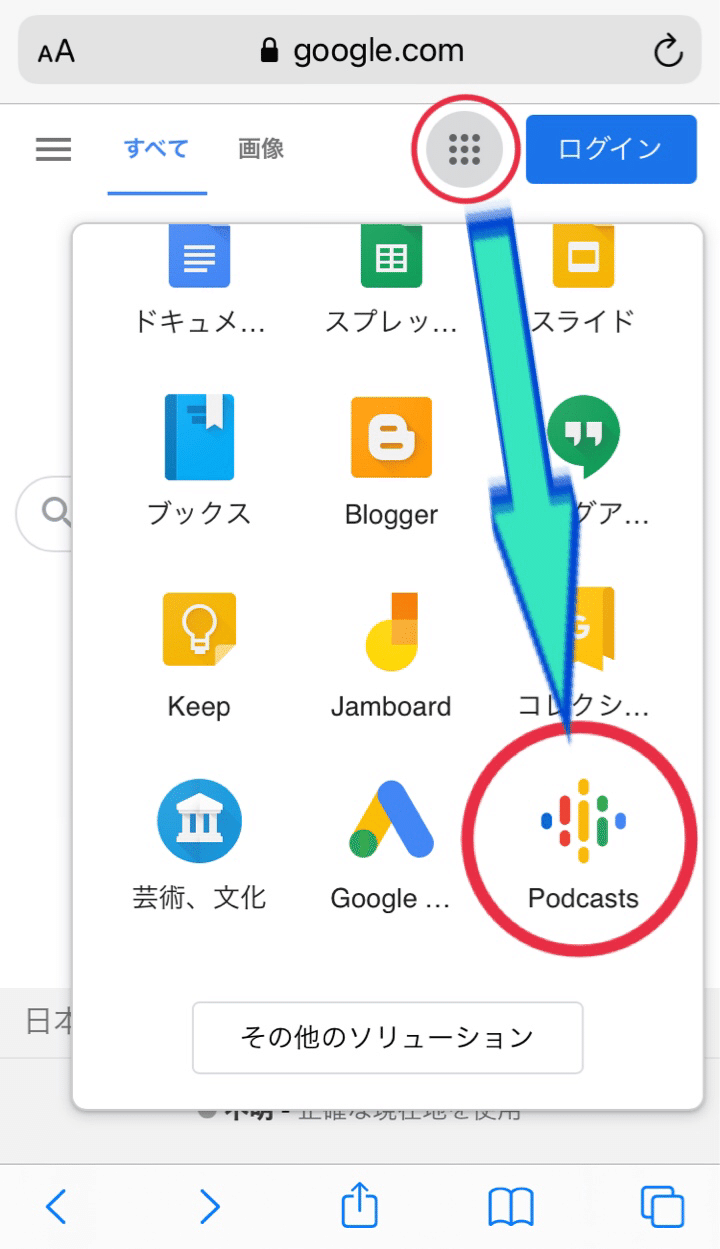
気になる番組を見つけたり、

検索できたり(上の画像まではブラウザ、下の画像からアプリ)


番組を登録するとホーム画面で見られたり、

アプリの場合はダウンロードすることができます。

早送り早戻しができたり、

再生速度(0.1刻みで0.5〜3.0)を自由に変えたり無音部分をカットして再生できたり、

スリープタイマーを使うこともできます。(5分刻みで設定やエピソード終了時での設定可能。)

再生するエピソードを自由に並び替えることができます。

Google Podcastsはアカウントの登録なしでも聞けるというお手軽さがあります。アプリだと無音部分をカットして再生できたり再生キューにエピソードを登録すれば聞きたい順番に自由に並び替えることができるところがとても便利に思います。個人的には検索が少し味気がないように思うところと再生済みなのかどうかの確認ができないのが少し不便に思いますが、お気軽にポッドキャストが楽しめて自由にエピソードを並び替えられるところが魅力的だと思います。
好きなポッドキャスト
以前、好きなポッドキャストについても書いたので聞いている番組に偏りがありますが、どういう番組があるのか参考にしていただければと思います。
見返してみると、今聞いているラインナップと若干変化がありますが、おもしろそうな番組を見つけてすぐに聞けるのがポッドキャストの良いところだと思います。
スキする、シェアする、コメントする、フォローする、サポートする、ご自由にどうぞよろしくお願いいたします。
